win7打开软件弹出安全提示怎样关掉 如何关闭win7打开软件时的安全提示弹窗
更新时间:2024-01-08 16:01:48作者:jiang
在使用Windows 7操作系统时,有时我们会遇到打开软件时弹出的安全提示,这无疑给我们的使用体验带来了一定的困扰,如何关闭Win7打开软件时的安全提示弹窗呢?下面我们将为大家介绍一些简单的方法,帮助您摆脱这一困扰,让您的操作更加顺畅。无论是对于个人用户还是企业用户,关闭这些安全提示都是一个重要的操作,能够提高工作效率和使用体验。让我们一起来了解如何解决这个问题吧!
解决方法:
1、我们在控制面板中点击用户账户和家庭安全选项。
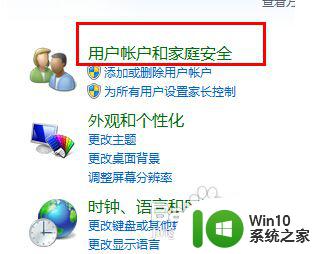
2、然后点击用户账户选项。
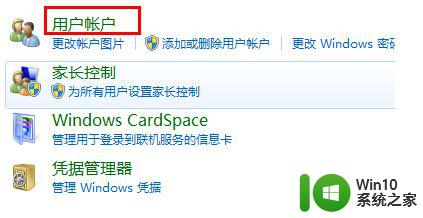
3、然后选择更改用户账户控制设置。
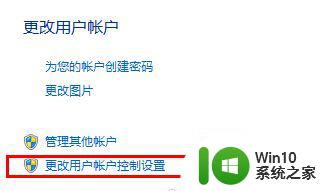
4、选择如图所示的选项,并点击确定按钮。
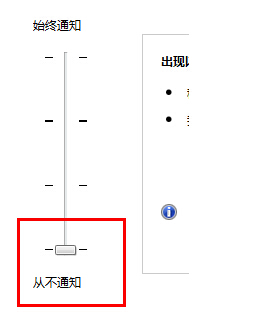
以上就是win7打开软件弹出安全提示怎样关掉的全部内容,如果遇到这种情况,你可以按照以上步骤解决,非常简单快速。
win7打开软件弹出安全提示怎样关掉 如何关闭win7打开软件时的安全提示弹窗相关教程
- win7系统每次打开软件都会出现安全警告怎么办 win7系统打开软件时弹出安全警告如何关闭
- win7如何去掉打开文件安全警告的提示窗口 win7打开文件夹弹出窗口警告怎么回事
- win7打开文件提示安全警告的关闭方法 如何关闭Windows 7打开文件的安全警告提示
- win7打开软件提示安全警告的处理方法 windows7软件会弹出安全警告怎么办
- win7软件弹窗提示音老是响的解决技巧 win7软件弹窗提示音关闭方法
- Win7怎样取消打开软件时的安全警告 win7打开应用安全警告如何关闭
- win7提示您的internet安全设置阻止打开一个或多个文件如何处理 Win7 internet安全设置如何关闭
- win7关闭文件安全警告的方法 如何关闭win7打开文件时的安全警告
- win7安全中心窗口老是弹出如何禁止 win7安全中心窗口弹窗如何关闭
- win7打开网页提示应用程序已被java安全阻止处理步骤 win7打开网页提示应用程序已被java安全阻止怎么处理
- win7你可能是盗版软件的受害者提示如何关闭 如何关闭win7盗版软件提示
- 如何关闭windows7安全警报 如何关闭Windows 7安全警报提示
- window7电脑开机stop:c000021a{fata systemerror}蓝屏修复方法 Windows7电脑开机蓝屏stop c000021a错误修复方法
- win7访问共享文件夹记不住凭据如何解决 Windows 7 记住网络共享文件夹凭据设置方法
- win7重启提示Press Ctrl+Alt+Del to restart怎么办 Win7重启提示按下Ctrl Alt Del无法进入系统怎么办
- 笔记本win7无线适配器或访问点有问题解决方法 笔记本win7无线适配器无法连接网络解决方法
win7系统教程推荐
- 1 win7访问共享文件夹记不住凭据如何解决 Windows 7 记住网络共享文件夹凭据设置方法
- 2 笔记本win7无线适配器或访问点有问题解决方法 笔记本win7无线适配器无法连接网络解决方法
- 3 win7系统怎么取消开机密码?win7开机密码怎么取消 win7系统如何取消开机密码
- 4 win7 32位系统快速清理开始菜单中的程序使用记录的方法 如何清理win7 32位系统开始菜单中的程序使用记录
- 5 win7自动修复无法修复你的电脑的具体处理方法 win7自动修复无法修复的原因和解决方法
- 6 电脑显示屏不亮但是主机已开机win7如何修复 电脑显示屏黑屏但主机已开机怎么办win7
- 7 win7系统新建卷提示无法在此分配空间中创建新建卷如何修复 win7系统新建卷无法分配空间如何解决
- 8 一个意外的错误使你无法复制该文件win7的解决方案 win7文件复制失败怎么办
- 9 win7系统连接蓝牙耳机没声音怎么修复 win7系统连接蓝牙耳机无声音问题解决方法
- 10 win7系统键盘wasd和方向键调换了怎么办 win7系统键盘wasd和方向键调换后无法恢复
win7系统推荐
- 1 风林火山ghost win7 64位标准精简版v2023.12
- 2 电脑公司ghost win7 64位纯净免激活版v2023.12
- 3 电脑公司ghost win7 sp1 32位中文旗舰版下载v2023.12
- 4 电脑公司ghost windows7 sp1 64位官方专业版下载v2023.12
- 5 电脑公司win7免激活旗舰版64位v2023.12
- 6 系统之家ghost win7 32位稳定精简版v2023.12
- 7 技术员联盟ghost win7 sp1 64位纯净专业版v2023.12
- 8 绿茶ghost win7 64位快速完整版v2023.12
- 9 番茄花园ghost win7 sp1 32位旗舰装机版v2023.12
- 10 萝卜家园ghost win7 64位精简最终版v2023.12